系统大全为您提供
win7电脑桌面分辨率是调整桌面大小的应用程序,这根据个人爱好来进行调整,以下是分辨率图文教程:第一步,首先依然是进入电脑桌面,在桌面空白位置单击鼠标右键,然后鼠标箭头放到“屏幕分辨率”再用左键点击进去如下图:
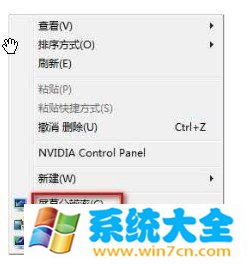
点击进入“屏幕分辨率”之后就可以看到屏幕分辨率调节窗口,你可以根据自己的需求来调整到合理的大小,一般根据自己喜欢与桌面美观去调整了。
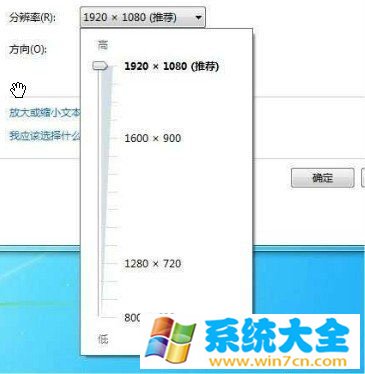
如下图,我们可以可以使用鼠标拖动上小移动杆来调节到自己所需要的屏幕分辨率,完成之后选择“推荐分辨率”再点确定即可,如下图:
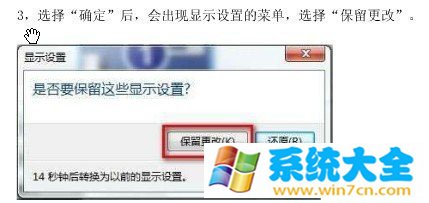
windows 7屏幕分辨率设置步骤三以上就是为大家介绍的分辨率怎么调的详细方法,其实很简单,只参照步骤,轻轻松松就搞定自己电脑的分辨率
以上就是系统大全给大家介绍的如何使的方法都有一定的了解了吧,好了,如果大家还想了解更多的资讯,那就赶紧点击系统大全官网吧。
本文来自系统大全http://www.win7cn.com/如需转载请注明!推荐:win7纯净版
windows7旗舰版怎么设置屏幕分辨率?
windows7旗舰版设置屏幕分辨率方法如下:
1,首先我们右键电脑任意一空白处,然后点击“屏幕分辨率”
2,在屏幕分辨率设置窗口里,我们点击分辨率那里的倒三角,就可以打开屏幕分辨率的选择
3,可以单击拖动来设置屏幕的分辨率
4,当然,我们可以点击“高级设置”来更准确的设置自己电脑的屏幕分辨率
在弹出的高级属性设置窗口中,点击“列出所有模式”。
在所有模式中,就可以看到我们刚才设置的屏幕分辨率的多种模式,这个要根据大家自己电脑的配置来设置 ,设置到对于自己眼睛看起来最舒服为目的 ,设置好之后,点击“确定” 就可以完成电脑分辨率的设置了
win7如何调整屏幕分辨率
Win7电脑如何调整屏幕分辨率?其实调整屏幕分辨率并不难,但是对于刚接触电脑的新手来说,在系统找不到相应设置是很正常的事情。下面分享一下Win7系统调整屏幕分辨率方法,来学习一下吧!
win7如何调整屏幕分辨率1、右键点击Win7桌面空白处,点击“屏幕分辨率”,如下图所示:
2、在屏幕分辨率界面中调整分辨率:点击分辨率(R)后的下拉键头,会出现调整分辨率的'具体菜单。选择“推荐”分辨率点击“确定”。
3、选择“确定”后,会出现显示设置的菜单,选择“保留更改”。
以上就是提供的Win7系统调整屏幕分辨率方法,希望能够帮助到您。
相关推荐:
台电 M40 Pro 2023 款平板电脑发布:搭载紫光展锐 T616 芯片,预装安卓 12
微软将继续提供 Win10 ISO 镜像下载,即将停售产品密钥 / 许可证
Win7 64位旗舰版系统开机提示配置Windows更新失败的
机械革命新品发布会定档 2 月 8 日,新一代水冷游戏本将至
声明:《怎么调整win7桌面分辨率》一文由排行榜大全(佚名 )网友供稿,版权归原作者本人所有,转载请注明出处。如果您对文章有异议,可在反馈入口提交处理!